10. 创建幻灯片
创建幻灯片
通过 notebook 创建幻灯片是我最爱的功能之一,你可以在浏览器中直接打开它,它介绍了用于处理数据的 Pandas。
在 notebook 中创建幻灯片的过程像平常一样,但需要指定作为幻灯片的单元格和单元格的幻灯片类型。在菜单栏中,点击“View”(视图)>“Cell Toolbar”(单元格工具栏)>“Slideshow”(幻灯片),以便在每个单元格上弹出幻灯片单元格菜单。
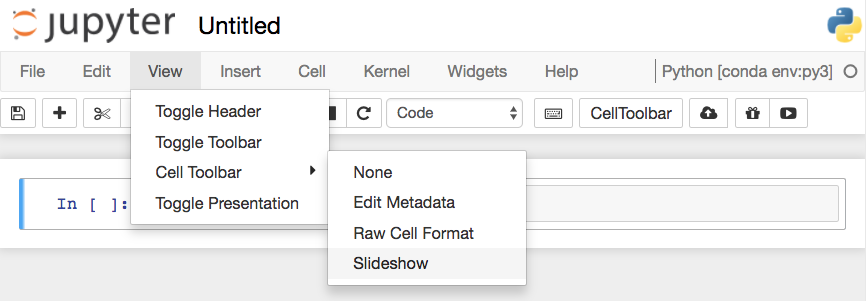
打开单元格的幻灯片工具栏
这会在每个单元格上显示一个下拉菜单,让你选择单元格在幻灯片中的显示方式。
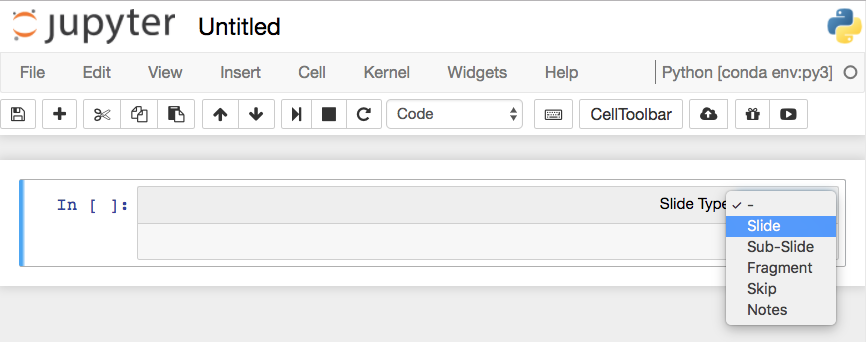
选择幻灯片类型
Slides(幻灯片)是你从左向右移动的完整幻灯片。按向上或向下的箭头时,Sub-slides(子幻灯片)会出现在幻灯片中。Fragments(片段)最初是隐藏的,在你按下按钮时会出现。选择Skip(忽略)会在幻灯片中忽略该单元格,而选择 Notes(备注)会将为演讲者保留备注。
运行幻灯片
要通过 notebook 文件创建幻灯片,需要使用 nbconvert:
jupyter nbconvert notebook.ipynb --to slides这只是将 notebook 转换为幻灯片必需的文件,你需要向其提供 HTTP 服务器才能真正看到演示文稿。
要转换它并立即看到它,请使用
jupyter nbconvert notebook.ipynb --to slides --post serve这会在浏览器中打开幻灯片,让你可以演示它。